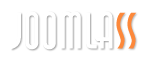安装方法
安装Joomla是一个相当简单的过程。有几种方法可以做到这一点,而且它们都根据用户的个人需求提供自己的好处。首选的方法取决于许多因素,包括您是否安装到本地主机或远程主机环境。
技术要求
在安装Joomla之前,您应该确保您的服务器满足您希望使用的Joomla版本的最低要求。这些需求可以在Joomla.org上提供,并且可以根据现有的服务器版本、PHP和MySQL(或支持的替代方案)进行检查。对于大多数远程托管站点的用户来说,Cpanel在左边的侧栏中提供了这些信息。
目前,Joomla的要求如下:
Joomla 3.x
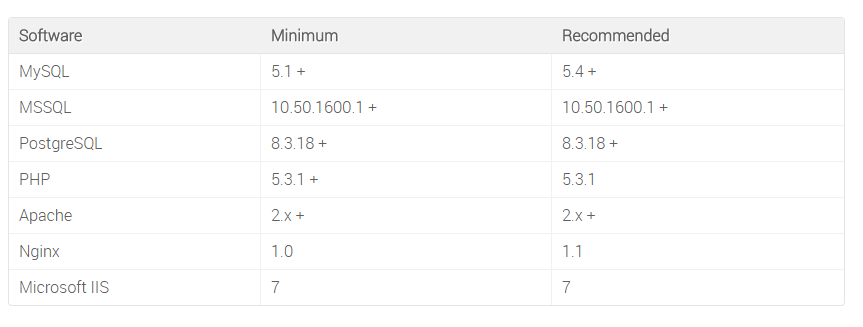
对于非microsoft服务器架构上的用户来说,MSSQL在安装期间不会出现在数据库选项中。相反,您将能够在PostgreSQL、MySQL和MySQLi之间进行选择。MySQLi是Joomla 3的推荐数据库类型。由于其原生支持和增强的性能。
下载和安装
有几种方法可以安装Joomla!为您找到正确的方法取决于许多因素,但是我们已经列出了下面一些更常见的安装类型。
提供一键安装
许多托管公司提供了一种快速简便的方法,即一键安装。这通常由托管公司提供,作为一种快速且轻松地安装Joomla的方法,而无需打开单独的ftp/sftp或SSH连接到服务器。一定要注意你的托管公司支持的Joomla的版本。
传统的安装
对于大多数用户来说,传统的安装将会很好地工作。你需要下载Joomla!您选择的ZIP包,并创建一个数据库,您将使用它来存储站点的内容和设置日期。
在下载Joomla 3。您将需要将ZIP文件放置在您希望拥有Joomla的远程或localhost目录中!网站上出现。然后,您可以通过浏览器打开文件,通过浏览器访问主安装程序,就像您通常访问该站点时一样。
安装Joomla网站3.X
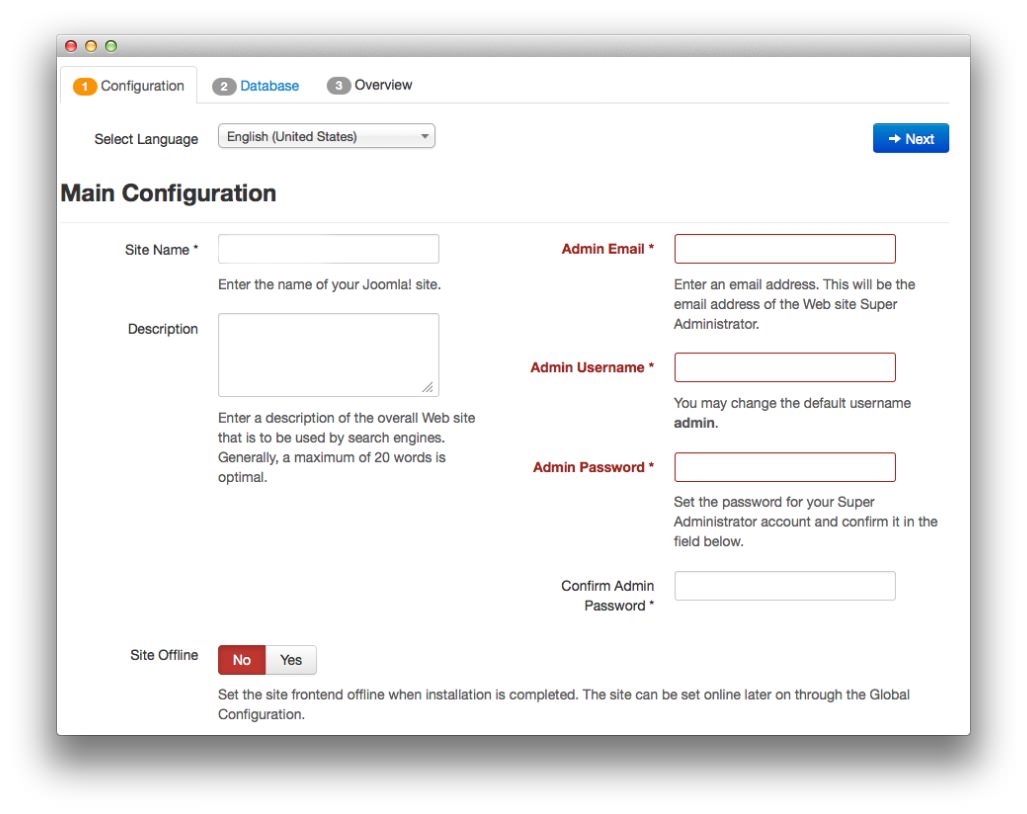
Joomla安装显示的第一页。 Web安装程序是选择您喜欢的语言。这可以在安装程序的Configuration选项卡上使用Select Language下拉菜单来完成。
接下来,您可以命名您的站点并给它一个描。这个描述将被搜索引擎用作参考您的站点的内容。理想情况下,当人们搜索可以在站点的根目录中找到的东西时,它将是Google显示的缓存描述。
接下来,你需要给自己一个管理用户名和密码。这将允许您从网站以及接收电子邮件更新登录到管理员,也称为后端,您可以配置站点设置、布局、用户属性和自定义网站来满足您的特定需求。你也可以选择让网站保持离线状态(只有管理员的用户名和密码才能使用),直到你准备好以后再打开(第4点),你可以让网站立即上线,但这意味着公众将会看到这个演示副本
一旦你完成了这个页面,点击下一个按钮。
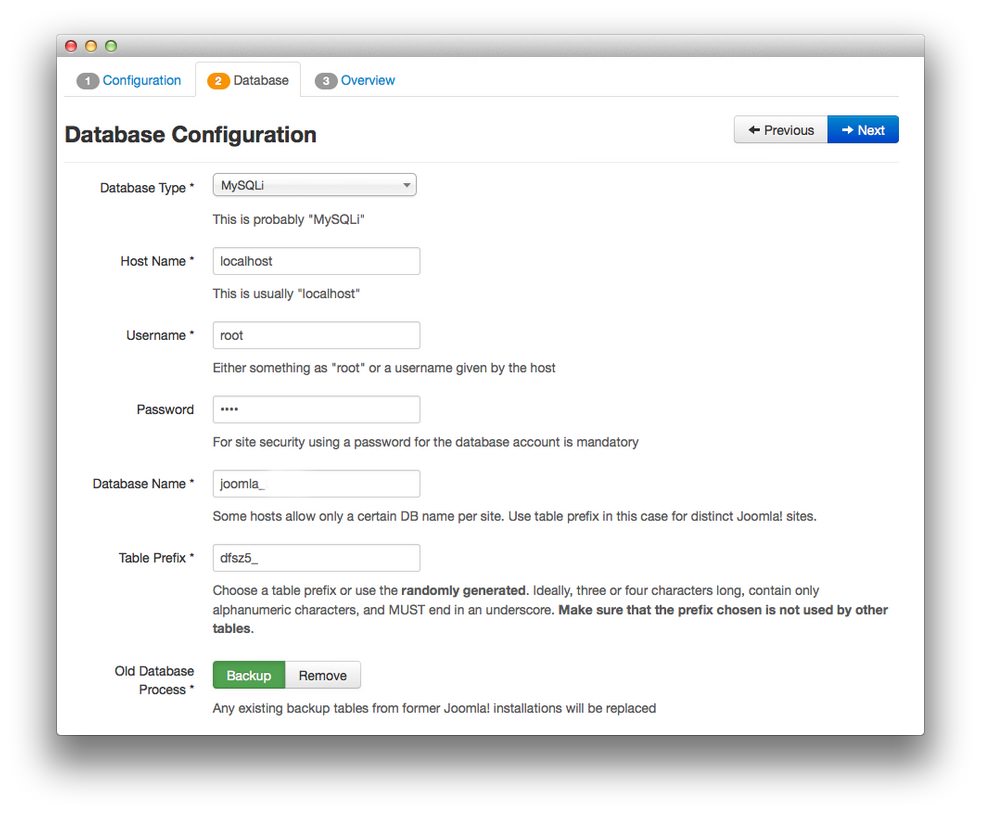
安装的下一步涉及到您希望使用的数据库。如果Joomla是您的内容管理系统,那么您的数据库就是该内容存储和可用的地方。Joomla会为你创建一个数据库,这样你就不用费心在你的终端上设置这个数据库了。一些Web主机不允许这种特性,所以您可能需要使用Cpanel或提供商提供的另一种管理工具来创建MySQL、MySQLi或PostgreSQL数据库。
数据库类型选项使您能够选择您希望链接到Joomla站点的哪种类型的数据库。对于大多数用户来说,MySQLi是您想要选择的数据库类型。
然后,您将被要求数据库的主机,这应该由您的Web主机提供。它通常是localhost,但可以是不同的,这取决于您的服务器是如何设置的。
您的用户名和密需要输入next。这些信息可能由您的主机提供,也可以供您配置到您的首选项。与您的主机进行检查,以确定您可以使用哪些选项。同样的道理也适用于数据库名称字段。
表前缀用于区分您的Joomla数据与存储在数据库中的其他数据。一个是在这个空间中随机生成的,尽管你可以把它改成你想要的任何东西。
如果您使用的是预创建的数据库,您将需要密切关注备份选项,这将允许您备份当前存储在那里的任何数据,如果您的安装出现了问题。如果您在数据库中安装了Joomla安装,那么它将被这个过程删除。如果它是一个新的数据库,有一个新的数据库,这个选项真的不会帮助或阻碍您前进。单击Next按钮继续。
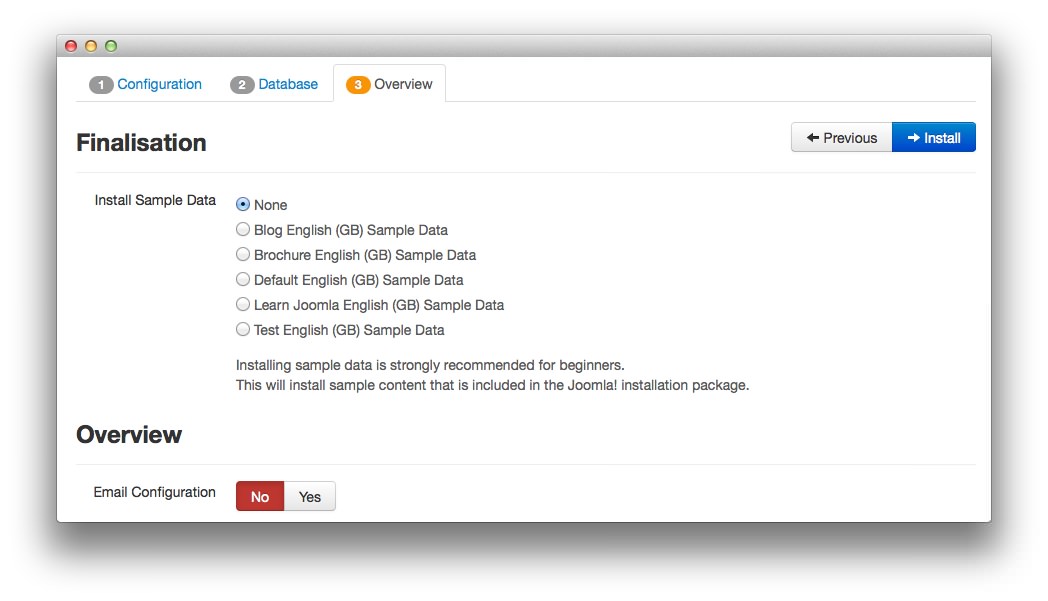
最后的安装页面将检查您的电子邮件地址,确认您的数据库配置,并提醒您任何可能与Joomla使用冲突的服务器端设置。只有在安装前检查中列出的设置是强制性的,以便Joomla能够正常工作。
在这个页面上,您可以选择安装示例数据,这些数据将在您的站点中填充数据,这些数据将在最初的调整中作为指导。这包括一些文章、类别和一些示例图片。
一旦你验证了这个页面上的设置,只需点击安装,你的Joomla网站就会为你设置。您将被提示在下一页中删除安装文件夹。通过点击这个,您将完成安装过程。